O Google Chrome é o navegador web mais utilizado no mundo. Para conquistar o título, o navegador chegou como uma opção gratuita e extremamente leve. No entanto, com as inovações do mercado, muita coisa mudou. O navegador abriu espaço para que sites e companhias possam ter mais liberdade com o usuário, recursos estes que vão de monitoramento até notificações.
Embora não seja interessante para essas companhias, o Google Chrome te entrega total liberdade para definir quem pode ou não enviar notificações ou verificar seus passos. Nós preparamos um material para que você faça alterações necessários em seu Google Chrome, deixando-o mais leve e com maior privacidade.
1. Limpar o cache após o uso

Ao utilizar o Google Chrome, o próprio navegador armazena informações sobre o uso em seu computador. A intenção de salvar esses dados é para que sua próxima navegação seja mais rápida, utilizando dados de cache.
Outro ponto são os cookies, uma ferramenta poderosa que salva informações sobre o seu acesso para que os sites adaptem sua experiência. Um bom exemplo de cookies utilizados por um site, é quando você vai comprar uma passagem aérea. Ao pesquisar pela primeira vez, o site pergunta qual a data da viagem e lista todos os voos disponíveis.
Na segunda pesquisa, você não necessariamente precisará colocar esses dados de novo, pois eles já estarão salvos graças a tecnologia de cookies. No entanto, os cookies, assim como os dados de cache podem armazenar uma quantidade grande de dados em seu armazenamento. Também, alguns sites podem fazer da utilização de cookies um prato cheio para coletar informações sobre você e utilizá-las para interesse próprio.
Ao minimizar isso, você troca um desempenho mais rápido por mais privacidade. Para tal, basta ir nas configurações do navegador, descer até a opção “Avançado” e clicar na opção “Limpar dados de navegação“, conforme imagem acima. Selecione as opções “Cookies e outros dados do site” e “Imagens e arquivos armazenados em cache” e clique em “Limpar dados“.
2. Escolhe como o Google Chrome compartilha seus dados

O Google pode utilizar seus dados e compartilha-los com restaurantes, lojas e aplicativos externos como extensões e outros sites. Não se engane ou se sinta enganado. Tudo isso foi autorizado por você ao instalar o navegador. Provavelmente, você não leu os termos de serviço.
No entanto, não quer dizer que concordar o impossibilita de revogar o acesso aos seus dados por fontes externas. É possível fazer isso e é bem simples quanto pareça ser.
Na guia “Avançado“, navegue até a opção “Serviços do Google e de sincronização“. Em seguida, clique em “Controlar como o histórico de navegação é usado para personalizar a Pesquisa, os anúncios e muito mais“. Uma nova guia será aberta com a página para as configurações.
Com isso, você pode controlar o acesso aos seus dados.
3. Assuma o controle do seu navegador

Há uma tendência mundial em grandes companhias para que seus clientes assumam o controle de tudo, incluindo seus próprios dados. O contrário disso, inclusive, pode gerar multas assustadoras devido à GDPR, um conjunto de leis para o controle de dados na internet.
O Google Chrome também permite uma liberdade para gerir o navegador. Não somente para com os seus dados, mas também, permitindo aceitar ou não recursos como “Melhorar pesquisas e navegação”, “Verificação ortográfica aprimorada”, e “Ajude a melhorar os recursos e o desempenho do Chrome”.
Para alterar essas configurações, você pode buscá-las na guia “Avançado“, “Serviços do Google e de personalização” e rolar a tela mais abaixo.
4. Não é a sua obrigação estar logado no Google Chrome

As boas-vindas do Google Chrome trazem uma opção que você provavelmente deve ter utilizado; fazer login. O navegador diz que o login é o primeiro passo para uma boa sincronização com o telefone e ainda anuncia diversos outros recursos interessantes.
De fato é! O login ajuda e muito na navegação e transfere todo o seu histórico e outros dados na hora de navegar pelo Google Chrome no celular.
No entanto, isso não quer dizer que todo mundo aceita ou goste de ficar logado no navegador. Se você pensa que o login não é algo favorável, você pode facilmente desativá-lo. Basta ir na guia “Avançado“, nas configurações do navegador, e desativar a opção “Permitir login no Chrome“.
5. Desativar ou bloquear notificações

As notificações podem ajudar muito ao interagir com um site ou recurso. No entanto, para muitos, as notificações podem atrapalhar o trabalho, o estudo e até mesmo a navegação em lazer.
Sem contar que, muitas vezes, o usuário aceita notificações de sites pelo Google Chrome sem querer. Você pode facilmente desativar essas notificações e até bloquear sites que estão notificando.
Para isso, acesse as configurações do navegador, vá até a aba “Avançado“, clique em “Configurações do site” e, em seguida, “Notificações“. Nessa guia, você conseguirá assumir o controle de notificações. Você pode bloquear, permitir ou excluir sites da lista.
6. Os sites podem rastrear, mas quem decide é você

Os sites que você acessa, exatamente através dos cookies que falamos acima, podem rastreá-lo. Com isso, é possível saber seus interesses e apresentar anúncios para você de acordo com o que você pesquisa e interage na internet.
No entanto, isso pode ser revisto. Para tal, vá até a guia “Avançado“, clique em “Configurações do site“, escolha a opção “Cookies e dados do site” e, conforme imagem acima, defina se você permite ou não o rastreio de suas informações.
Lembrando que, ao negar essa função, a sua navegação se tornará comprometida em alguns aspectos, como no recurso que ditamos como exemplo ao comprar passagens aéreas.
7. Negar que aplicativos rodem em segundo plano

Algumas extensões podem facilmente rodar em segundo plano, mesmo que você feche e encerre sua navegação no Google Chrome. Isso pode afetar o desempenho da bateria e até mesmo do computador.
Embora também não seja recomendado, você pode desativar essa função. Basta navegar até a opção “Sistema” e definir a configuração “Executar aplicativos em segundo plano quando o Google Chrome estiver fechado“.
Depois das 7 dicas acima, você poderá ter uma navegação com maior privacidade e melhor desempenho. No entanto, alertamos que tais alterações são por sua conta e risco e podem afetar o desempenho em sites e aplicativos acessados através do navegador. Por outro lado, você fica imune, pelo menos na responsabilidade do navegador, de rastreio e trânsito livre de suas informações para os sites que navega.